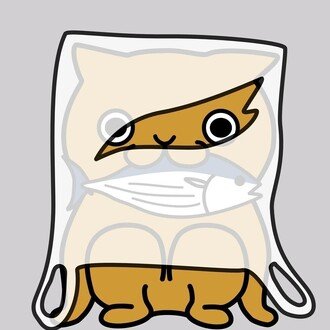電子書籍消えた!今すぐやるべきデータ復旧方法:KDPから入手
データはバックアップをとりましょう
今回のお話は、電子書籍のデータ喪失時の対処法です。
大丈夫です、簡単にデータを入手できます。
電子書籍のデータはバックアップをとりましょう。
あたりまえのことですね。(笑)
実は、PCのHDDがクラッシュしてデータを飛ばした経験があります。
数十冊の電子書籍のデータやカバーデザインのデータなど
全部飛んでしまいました。
バックアップ用のHDDは2TBのものを使用していたのですが
電子書籍のデータをバックアップしていなかったという凡ミスです。
その時の対処した方法
HDDクラッシュでデータ喪失しました
先月の話ですが、PCのハードディスクがクラッシュして
電子書籍データを全部喪失してしまいました。
バックアップは取っていたのですが、
なぜか電子書籍のデータは取っていませんでした。
管理不足ですね。
この時の私のやった行動をご報告します。
Amazonカスタマーサポートで対応してもらいます
KDPからAmazonカスタマーサポートへ問い合わせを入れます。
データ喪失の件を伝え、現在出版している書籍のデータをもらいたい件を
伝えたところ、快く対応していただきました。
サポートの方から電子書籍データ(mobiファイル)をダウンロードできる
リンクアドレスをご連絡いただきそこからPCへダウンロードすることができました。
※現在ではZIPファイルでダウンロードできます。(下記記事参照)
対応も親切丁寧で感動しましたが、何度も書籍データのリンクをいただき
恐縮しましたが、簡単にデータを得ることができ、一安心。
ePub
ePubは、電子書籍のファイルフォーマットの一つです。
ePubは、XML、XHTML、CSSおよびZIPに基づいた規格であり、対応するハードウェアやアプリケーションソフトウェアは多く、電子書籍ファイルの標準となっています。
ePubの特徴は、以下のとおりです。
オープンフォーマットである
ePubは、オープンフォーマットであるため、特定のハードウェアやアプリケーションソフトウェアに依存せずに、さまざまな端末で閲覧することができます。
高品質な電子書籍を作成できる
ePubは、XML、XHTML、CSSなどのWeb技術をベースとしているため、高品質な電子書籍を作成することができます。
さまざまなデバイスで閲覧できる
ePubは、多くのデバイスで閲覧することができます。たとえば、スマートフォンやタブレット、パソコンなどです。
ePubの作成方法は、以下のとおりです。
専用ソフトウェアを使用する
ePubを作成するには、専用ソフトウェアを使用する方法があります。専用ソフトウェアを使用すると、簡単にePubを作成することができます。
オンラインツールを使用する
オンラインツールを使用すると、ePubを作成することもできます。オンラインツールは、無料で使用できるものもあります。
ePubのメリットは、以下のとおりです。
さまざまな端末で閲覧できる
ePubは、さまざまな端末で閲覧することができるため、多くの人に電子書籍を届けることができます。
高品質な電子書籍を作成できる
ePubは、高品質な電子書籍を作成することができるため、ユーザーに満足してもらえる電子書籍を作成することができます。
作成・配信が容易である
ePubは、作成・配信が容易であるため、電子書籍の出版を検討している人でも、気軽に始めることができます。
ePubは、電子書籍のファイルフォーマットとして、広く普及しています。EPUBの特徴やメリットを理解して、電子書籍の作成や配信に役立てましょう。
kindle電子書籍のePubファイルをダウンロードする方法
出版後の書籍のデータをダウンロードする方法をご紹介しておきます。
出版後の本の一覧が出ている「本棚」から
ダウンロードしたい本を探して、その右端にある「・・・」に
カーソルを当て出てくるプルダウンメニューの
「電子書籍のコンテンツの編集」をクリックします。
出版時にepubファイルと表紙デザインファイルをアップロードした
「Kindle本のコンテンツ」メニューが表示されます。
中央少し下にある「Kindle本のプレビュー」のところに
変換された本のファイルをダウンロードします:HTML
というところがあります。
右端のHTMLをクリックすると変換後ダウンロード先を聞いてきますから
保存場所を選択してダウンロードします。
ダウンロードしたファイルはZIPファイルになっています。
〇〇〇.zip
というファイル名(〇〇〇はファイルの名前)になっていますから、
ファイルを右クリックして「名前を変更」をクリックして
最後のzipをepubに変更してください。
〇〇〇.epub
これでepubファイルになります。
sigilで開いて編集できます。
まとめ
■書籍データはカスタマサポートでダウンロードできる
■mobi形式はCalibreでepub3に変換できる
【マガジン】レベル60から稼ぐためのヒント
【マガジン】 サトシコンテンツ出版書籍
【㏚】オーディブル(メンタリスト5選)
いいなと思ったら応援しよう!